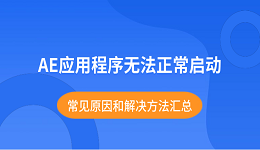usb设备是我们常解除的外部操作以及存储设备,它可以方便用户数据传输以及操作输入。但在使用过程中,大家基本都碰到过电脑无法识别usb设备这种情况。这种情况下,我们应该怎么办呢?下面将为你介绍几种可能的原因和解决方法,帮助大家快速解决问题。

一、usb设备与电脑的连接不正常
这是最常见的原因之一,如果usb设备与电脑的连接不稳定或者松动,那么可能导致电脑无法识别usb设备。这种情况下,你可以尝试以下方法:
1、重新插拔usb设备。有时候,usb设备可能没有插入牢固,或者插入的时候没有被电脑正确识别。你可以尝试重新插拔usb设备,确保连接稳定,看看是否能够解决问题。
2、更换usb端口或数据线。有时候,usb端口或数据线可能会损坏或者与usb设备不兼容,导致usb设备无法正常工作。你可以尝试将usb设备插入电脑的其他usb端口,或者更换一根新的数据线,看看是否能够解决问题。

3、连接其他电脑。有时候,电脑的系统或硬件可能会出现问题,导致无法识别usb设备。你可以尝试将usb设备连接到其他电脑,看看是否能够正常识别和访问,如果可以,那么说明问题出在你的电脑上,如果不可以,那么说明问题出在你的usb设备上。
二、usb设备的驱动程序或设置出现问题
有些usb设备在运行时需要依赖一些驱动程序或设置,比如U盘,移动硬盘,打印机等,如果这些驱动程序或设置出现问题,那么可能导致usb设备无法正常运行。这种情况下,你可以尝试以下方法:
1、更新或重新安装驱动程序。驱动程序是连接电脑和usb设备的桥梁,如果驱动程序过时,损坏,或者缺失,那么可能导致usb设备无法被电脑识别或使用。你可以打开“驱动人生”一键扫描更新或重新安装驱动程序,,然后重启电脑,看看是否能够解决问题。

 好评率97%
好评率97%  下载次数:5368831
下载次数:5368831 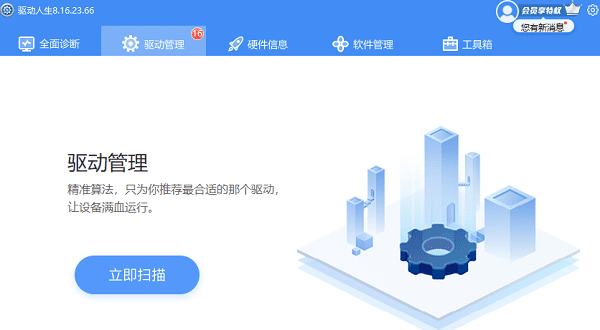
2、更改或恢复usb设备的设置。有些usb设备可能有一些特定的设置,比如分区,格式,属性等,如果这些设置被错误地更改或损坏,那么可能导致usb设备无法正常工作。你可以尝试更改或恢复usb设备的设置,方法是打开磁盘管理,找到usb设备,右键点击,选择更改或恢复相关的选项,比如更改驱动器号,格式化,分配盘符,检查错误,修复坏扇区等,然后按照提示进行操作,看看是否能够解决问题。
三、usb设备本身出现物理或逻辑损坏
这是最严重的原因之一,如果usb设备本身出现了物理或逻辑损坏,比如接口断裂,芯片烧毁,文件系统损坏,病毒感染等,那么可能导致usb设备无法被电脑识别或访问。这种情况下,你可以尝试以下方法:
1、使用数据恢复软件恢复数据。如果你的usb设备中有重要的数据,那么你可能想要尽可能地恢复它们,你可以使用一些专业的数据恢复软件,比如数据救星,它可以帮你快速扫描并恢复usb设备中的各种类型和格式的数据,无论是因为误删,格式化,损坏,病毒,还是其他原因导致的数据丢失,它都可以帮你找回。
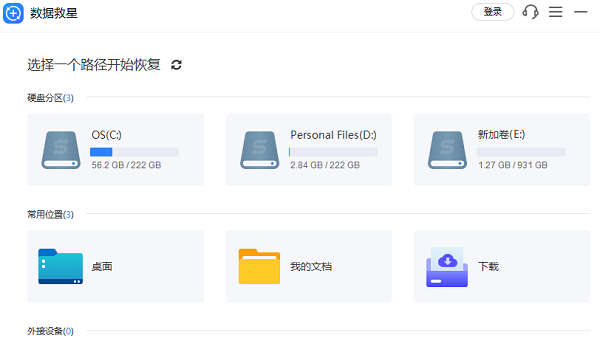
2、使用专业的维修服务修复usb设备。如果你的usb设备出现了物理损坏,那么你可能需要寻求专业的维修服务,比如usb设备的生产商或品牌商的官方售后服务,或者一些有信誉的维修机构,他们可能会给你提供一些修复的可能性和方案,或者帮你更换一些损坏的部件,让你的usb设备重新恢复正常。
以上就是此应用无法在你的电脑上运行问题解决方法介绍。希望对大家有所帮助。如果遇到网卡、显卡、蓝牙、声卡等驱动的相关问题都可以下载“驱动人生”进行检测修复,同时驱动人生支持驱动下载、驱动安装、驱动备份等等,可以灵活的安装驱动。